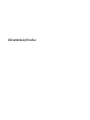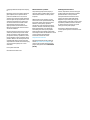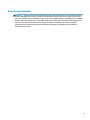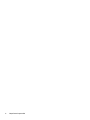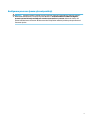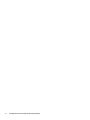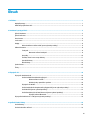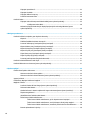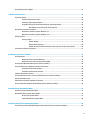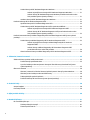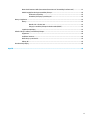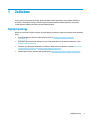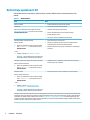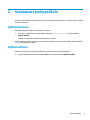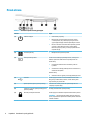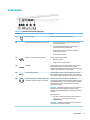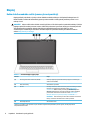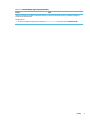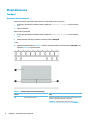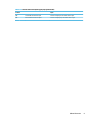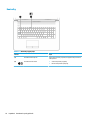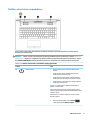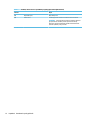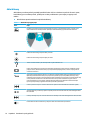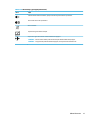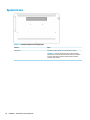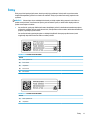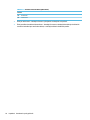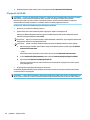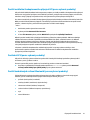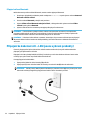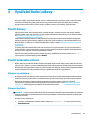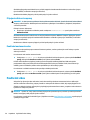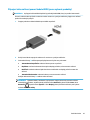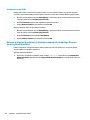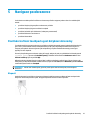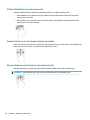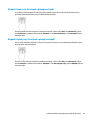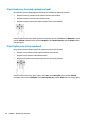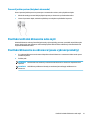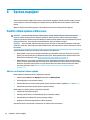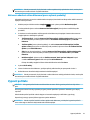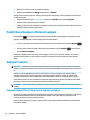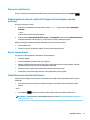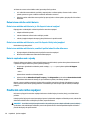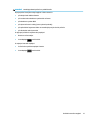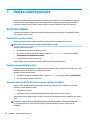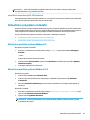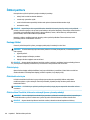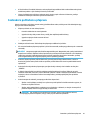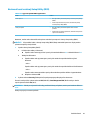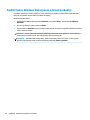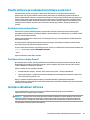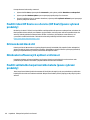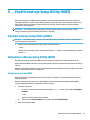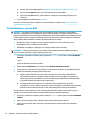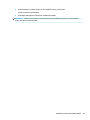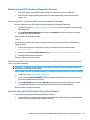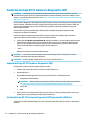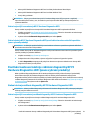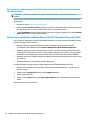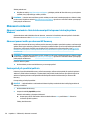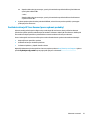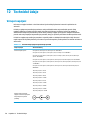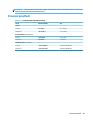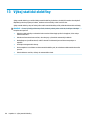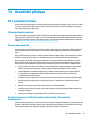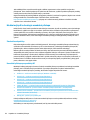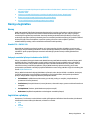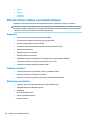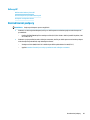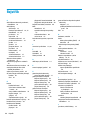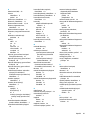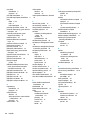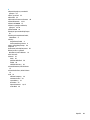HP 14-dg0000 Laptop PC Používateľská príručka
- Typ
- Používateľská príručka

Uživatelská příručka

© Copyright 2020 HP Development Company,
L.P.
Bluetooth je ochrannou známkou vlastněnou
jejím majitelem, kterou společnost HP Inc.
používá na základě licence. Intel, Celeron
a Pentium jsou ochranné známky společnosti
Intel nebo jejích dceřiných společností v USA
a dalších zemích. Windows je registrovaná
ochranná známka nebo ochranná známka
společnosti Microsoft Corporation ve
Spojených státech a/nebo dalších zemích.
Miracast® je registrovaná ochranná známka
asociace Wi-Fi Alliance.
Informace uvedené v této příručce se mohou
změnit bez předchozího upozornění. Jediné
záruky na produkty a služby společnosti HP
jsou výslovně uvedeny v prohlášení o záruce,
které je každému z těchto produktů a služeb
přiloženo. Žádná ze zde uvedených informací
nezakládá další záruky. Společnost HP není
zodpovědná za technické nebo redakční chyby
ani za opomenutí vyskytující se v tomto
dokumentu.
První vydání: leden 2020
Číslo dokumentu: L88231-221
Důležité informace o produktu
Tato příručka popisuje funkce, kterými je
vybavena většina produktů. Může se stát, že
některé funkce nebudou ve vašem počítači
k dispozici.
Některé funkce nejsou dostupné ve všech
edicích nebo verzích systému Windows. Aby
bylo možné využívat všech výhod systému
Windows, mohou systémy vyžadovat
aktualizovaný nebo samostatně zakoupený
hardware, ovladače či aktualizovaný systém
BIOS. Systém Windows 10 se aktualizuje
automaticky; tato funkce je vždy zapnuta.
Mohou být účtovány poplatky poskytovatele
internetových služeb a na aktualizace se časem
mohou vztahovat další požadavky.
Podrobnosti naleznete na stránce
http://www.microsoft.com.
Nejnovější uživatelské příručky najdete na
stránce http://www.hp.com/support, pro
nalezení svého produktu postupujte podle
pokynů. Dále vyberte možnost Uživatelské
příručky.
Podmínky používání softwaru
Instalací, kopírováním, stažením nebo jiným
použitím jakéhokoli softwarového produktu
předinstalovaného v tomto počítači se
zavazujete dodržovat ustanovení licenční
smlouvy koncového uživatele HP (EULA).
Nepřijmete-li tyto licenční podmínky, váš
výhradní nápravný prostředek je vrácení celého
nepoužitého produktu (hardwaru a softwaru)
do 14 dnů oproti vrácení peněz, a to podle
zásady pro vrácení peněz prodejce.
Se žádostmi o jakékoli další informace či
o vrácení peněz za počítač se obraťte na svého
prodejce.

Bezpečnostní upozornění
VAROVÁNÍ! Abyste snížili riziko úrazů způsobených teplem nebo přehřátí počítače, nepokládejte si počítač
na klín a neblokujte větrací otvory počítače. Používejte počítač výhradně na rovném tvrdém povrchu. Dejte
pozor, aby proudění vzduchu nebránil jiný pevný povrch, jako například tiskárna, ani měkký povrch, například
polštáře, silné pokrývky nebo šaty. Do kontaktu měkkým povrchem, jako jsou polštáře, silné pokrývky nebo
šaty, ani do kontaktu s kůží nesmí za provozu přijít ani adaptér střídavého proudu. Počítač a adaptér
střídavého proudu dodržují limity pro teplotu uživateli přístupných povrchů denované v příslušných
bezpečnostních normách.
iii

iv Bezpečnostní upozornění

Kongurace procesoru (pouze vybrané produkty)
DŮLEŽITÉ: Vybrané produkty používají procesor řady Intel® Pentium® N35xx/N37xx nebo řady Celeron®
N28xx/N29xx/N30xx/N31xx a operační systém Windows®. Na těchto modelech neměňte konguraci
procesoru pomocí nástroje mscong.exe ze 4 nebo 2 procesorů na 1 procesor. Pokud tak učiníte, váš
počítač nebudete moci restartovat. Budete muset obnovit původní nastavení počítače postupem obnovení
nastavení výrobce.
v

vi Kongurace procesoru (pouze vybrané produkty)

Obsah
1 Začínáme ...................................................................................................................................................... 1
Nejlepší postupy .................................................................................................................................................... 1
Další zdroje společnosti HP ................................................................................................................................... 2
2 Seznámení s prvky počítače ........................................................................................................................... 3
Zjištění hardwaru ................................................................................................................................................... 3
Zjištění softwaru .................................................................................................................................................... 3
Pravá strana ........................................................................................................................................................... 4
Levá strana ............................................................................................................................................................. 5
Displej ..................................................................................................................................................................... 6
Režim slabého modrého světla (pouze vybrané produkty) ............................................................... 6
Oblast klávesnice ................................................................................................................................................... 8
Touchpad ............................................................................................................................................. 8
Nastavení zařízení touchpad ............................................................................................ 8
Kontrolky ........................................................................................................................................... 10
Tlačítko, větrací otvor a reproduktory .............................................................................................. 11
Speciální klávesy ............................................................................................................................... 13
Akční klávesy ..................................................................................................................................... 14
Spodní strana ....................................................................................................................................................... 16
Štítky .................................................................................................................................................................... 17
3 Připojení k síti ............................................................................................................................................. 19
Připojení k bezdrátové síti ................................................................................................................................... 19
Použití ovládání bezdrátového připojení .......................................................................................... 19
Klávesa režimu Letadlo ................................................................................................... 19
Ovládací prvky operačního systému .............................................................................. 19
Připojení k síti WLAN ......................................................................................................................... 20
Použití mobilního širokopásmového připojení HP (pouze vybrané produkty) ................................ 21
Používání GPS (pouze vybrané produkty) ......................................................................................... 21
Použití bezdrátových zařízení Bluetooth (pouze vybrané produkty) ............................................... 21
Připojení zařízení Bluetooth ........................................................................................... 22
Připojení ke kabelové síti – LAN (pouze vybrané produkty) ............................................................................... 22
4 Využívání funkcí zábavy ............................................................................................................................... 23
Použití kamery ..................................................................................................................................................... 23
Použití zvukového zařízení .................................................................................................................................. 23
vii

Připojení reproduktorů ...................................................................................................................... 23
Připojení sluchátek ............................................................................................................................ 23
Připojení náhlavní soupravy .............................................................................................................. 24
Používání nastavení zvuku ................................................................................................................ 24
Používání videa .................................................................................................................................................... 24
Připojení video zařízení pomocí kabelu HDMI (pouze vybrané produkty) ........................................ 25
Kongurace zvuku HDMI ................................................................................................. 26
Nalezení a připojení bezdrátových displejů podporujících technologii Miracast (pouze
vybrané produkty)
............................................................................................................................. 26
5 Navigace po obrazovce ................................................................................................................................. 27
Používání zařízení touchpad a gest dotykové obrazovky ................................................................................... 27
Klepnutí ............................................................................................................................................. 27
Přiblížení/oddálení sevřením dvou prstů .......................................................................................... 28
Posunutí dvěma prsty (touchpad a přesný touchpad) ..................................................................... 28
Klepnutí dvěma prsty (touchpad a přesný touchpad) ...................................................................... 28
Klepnutí třemi prsty (touchpad a přesný touchpad) ........................................................................ 29
Klepnutí čtyřmi prsty (touchpad a přesný touchpad) ....................................................................... 29
Přejetí třemi prsty (touchpad a přesný touchpad) ........................................................................... 30
Přejetí čtyřmi prsty (přesný touchpad) ............................................................................................. 30
Posunutí jedním prstem (dotyková obrazovka) ............................................................................... 31
Používání volitelné klávesnice nebo myši ........................................................................................................... 31
Používání klávesnice na obrazovce (pouze vybrané produkty) .......................................................................... 31
6 Správa napájení ........................................................................................................................................... 32
Použití režimů spánku a hibernace ..................................................................................................................... 32
Aktivace a ukončení režimu spánku .................................................................................................. 32
Aktivace a ukončení režimu hibernace (pouze vybrané produkty) .................................................. 33
Vypnutí počítače .................................................................................................................................................. 33
Použití ikony Napájení a Možností napájení ........................................................................................................ 34
Napájení z baterie ................................................................................................................................................ 34
Používání funkce HP Fast Charge (pouze vybrané produkty) ........................................................... 34
Zobrazení nabití baterie .................................................................................................................... 35
Hledání informací o baterii v aplikaci HP Support Assistant (pouze vybrané produkty) ................. 35
Úspora energie baterií ....................................................................................................................... 35
Identikace stavů nízkého nabití baterie .......................................................................................... 35
Řešení stavu nízkého nabití baterie .................................................................................................. 36
Řešení stavu nízkého nabití baterie, je-li k dispozici externí napájení .......................... 36
Řešení stavu nízkého nabití baterie, není-li k dispozici žádný zdroj napájení ............... 36
Řešení stavu nízkého nabití baterie, nemůže-li počítač ukončit režim hibernace ........ 36
Baterie zaplombovaná z výroby ....................................................................................................... 36
viii

Používání externího napájení .............................................................................................................................. 36
7 Údržba vašeho počítače ............................................................................................................................... 38
Zvyšování výkonu ................................................................................................................................................ 38
Použití Defragmentace disku ............................................................................................................ 38
Použití programu Vyčištění disku ..................................................................................................... 38
Používání nástroje HP 3D DriveGuard (pouze vybrané produkty) .................................................... 38
Identikace stavu nástroje HP 3D DriveGuard ............................................................... 39
Aktualizace programů a ovladačů ....................................................................................................................... 39
Aktualizace použitím systému Windows 10 ..................................................................................... 39
Aktualizace použitím systému Windows 10 S .................................................................................. 39
Čištění počítače .................................................................................................................................................... 40
Postupy čištění .................................................................................................................................. 40
Čištění displeje ................................................................................................................ 40
Čištění boků nebo krytu .................................................................................................. 40
Čištění zařízení TouchPad, klávesnice nebo myši (pouze vybrané produkty) ............... 40
Cestování s počítačem a přeprava ....................................................................................................................... 41
8 Zabezpečení počítače a informací ................................................................................................................. 42
Používání hesel .................................................................................................................................................... 42
Nastavení hesel v systému Windows ................................................................................................ 42
Nastavení hesel v nástroji Setup Utility (BIOS) ................................................................................. 43
Použití funkce Windows Hello (pouze vybrané produkty) .................................................................................. 44
Použití softwaru pro zabezpečení přístupu na Internet ..................................................................................... 45
Používání antivirového softwaru ...................................................................................................... 45
Používání softwaru brány rewall .................................................................................................... 45
Instalace aktualizací softwaru ............................................................................................................................ 45
Použití řešení HP Device as a Service (HP DaaS) (pouze vybrané produkty) ...................................................... 46
Ochrana bezdrátové sítě ...................................................................................................................................... 46
Zálohování softwarových aplikací a informací ................................................................................................... 46
Použití volitelného bezpečnostního kabelu (pouze vybrané produkty) ............................................................. 46
9 Použití nástroje Setup Utility (BIOS) .............................................................................................................. 47
Spuštění nástroje Setup Utility (BIOS) ................................................................................................................. 47
Aktualizace nástroje Setup Utility (BIOS) ............................................................................................................ 47
Určení verze systému BIOS ............................................................................................................... 47
Stažení aktualizace systému BIOS .................................................................................................... 48
10 Použití nástroje HP PC Hardware Diagnostics ............................................................................................... 50
Použití nástroje HP PC Hardware Diagnostics pro Windows (pouze vybrané produkty) ................................... 50
ix

Stažení nástroje HP PC Hardware Diagnostics Windows .................................................................. 51
Stažení nejnovější verze nástroje HP PC Hardware Diagnostics Windows .................... 51
Stažení nástroje HP Hardware Diagnostics Windows prostřednictvím názvu nebo
čísla produktu (pouze vybrané produkty) ...................................................................... 51
Instalace nástroje HP PC Hardware Diagnostics Windows ............................................................... 51
Používání nástroje HP PC Hardware Diagnostics UEFI ........................................................................................ 52
Spuštění nástroje HP PC Hardware Diagnostics UEFI ....................................................................... 52
Stažení nástroje HP PC Hardware Diagnostics UEFI na jednotku USB ash ..................................... 52
Stažení nejnovější verze nástroje HP PC Hardware Diagnostics UEFI ............................ 53
Stažení nástroje HP PC Hardware Diagnostics UEFI prostřednictvím názvu nebo
čísla produktu (pouze vybrané produkty) ...................................................................... 53
Používání nastavení nástroje vzdálené diagnostiky HP PC Hardware Diagnostics UEFI (pouze vybrané
produkty) ............................................................................................................................................................. 53
Stažení nástroje vzdálené diagnostiky HP PC Hardware Diagnostics UEFI ...................................... 53
Stažení nejnovější verze nástroje vzdálené diagnostiky HP PC Hardware
Diagnostics UEFI ............................................................................................................. 53
Stažení nástroje vzdálené diagnostiky HP PC Hardware Diagnostics UEFI
prostřednictvím názvu nebo čísla produktu .................................................................. 54
Vlastní nastavení nástroje vzdálené diagnostiky HP PC Hardware Diagnostics UEFI ...................... 54
11 Zálohování, obnovení a zotavení ................................................................................................................. 55
Zálohování dat a vytvoření média pro obnovení ................................................................................................ 55
Použití nástrojů systému Windows ................................................................................................... 55
Vytvoření média pro obnovení pomocí nástroje HP Cloud Recovery Download Tool (pouze
vybrané produkty) ............................................................................................................................. 55
Obnovení a zotavení ............................................................................................................................................ 56
Obnovení, resetování a částečné obnovení počítače pomocí nástrojů systému Windows .............. 56
Obnovení pomocí média pro obnovení HP Recovery ........................................................................ 56
Změna pořadí při spouštění počítače ............................................................................................... 56
Používání nástroje HP Sure Recover (pouze vybrané produkty) ...................................................... 57
12 Technické údaje ......................................................................................................................................... 58
Vstupní napájení .................................................................................................................................................. 58
Provozní prostředí ............................................................................................................................................... 59
13 Výboj statické elektřiny ............................................................................................................................. 60
14 Usnadnění přístupu .................................................................................................................................... 61
HP a usnadnění přístupu ...................................................................................................................................... 61
Získání potřebných nástrojů ............................................................................................................. 61
Závazek společnosti HP .................................................................................................................... 61
x

Mezinárodní asociace IAAP (International Association of Accessibility Professionals) ................... 61
Hledání nejlepší technologie usnadnění přístupu ............................................................................ 62
Zhodnoťte své potřeby ................................................................................................... 62
Usnadnění přístupu pro produkty HP ............................................................................. 62
Normy a legislativa .............................................................................................................................................. 63
Normy ................................................................................................................................................ 63
Mandát 376 – EN 301 549 .............................................................................................. 63
Pokyny k usnadnění přístupu k obsahu webu (WCAG) ................................................... 63
Legislativa a předpisy ....................................................................................................................... 63
Užitečné zdroje a odkazy o usnadnění přístupu ................................................................................................. 64
Organizace ......................................................................................................................................... 64
Vzdělávací instituce ........................................................................................................................... 64
Další zdroje o postiženích ................................................................................................................. 64
Odkazy HP ......................................................................................................................................... 65
Kontaktování podpory ......................................................................................................................................... 65
Rejstřík .......................................................................................................................................................... 66
xi

xii

1 Začínáme
Tento počítač je velmi výkonné zařízení, které vám dobře poslouží jak při práci, tak při zábavě. Přečtěte si
informace v této kapitole, která je věnována doporučeným postupům po instalaci počítače, možnostem
využití zařízení k zábavě a postupům, jak nalézt další zdroje HP.
Nejlepší postupy
Abyste ze své investice vytěžili co nejvíce, doporučujeme po nastavení a registraci počítače provést následující
kroky:
● Vytvořením disků pro obnovení zálohujte pevný disk. Viz Zálohování, obnovení a zotavení
na stránce 55.
● Pokud jste tak ještě neučinili, připojte se k pevné nebo bezdrátové síti. Podrobnosti naleznete v části
Připojení k síti na stránce 19.
● Seznamte se s dostupným hardwarem a softwarem. Další informace naleznete v tématech Seznámení
s prvky počítače na stránce 3 a Využívání funkcí zábavy na stránce 23.
● Aktualizujte antivirový software nebo jej zakupte. Viz Používání antivirového softwaru na stránce 45.
Nejlepší postupy 1

Další zdroje společnosti HP
Podrobnější informace o produktu, užitečné návody a mnoho dalších informací naleznete pomocí této
tabulky.
Tabulka 1-1 Další informace
Zdroj Obsah
Pokyny k instalaci ● Přehled instalačních pokynů a funkcí počítače
Podpora HP
Pokud chcete získat podporu HP, přejděte na stránku
http://www.hp.com/support a k nalezení svého produktu
postupujte podle pokynů.
● Chat online s technikem společnosti HP
● Telefonní čísla podpory společnosti HP
● Videa o náhradních dílech (pouze vybrané produkty)
● Příručky údržby a servisu
● Informace o servisních střediscích společnosti HP
Příručka bezpečné a pohodlné obsluhy
Přístup k příručce:
▲ Do pole pro vyhledávání na hlavním panelu zadejte
text Dokumentace HP a poté vyberte možnost
Dokumentace HP.
– nebo –
▲ Přejděte na stránky http://www.hp.com/ergo.
DŮLEŽITÉ: Abyste získali přístup k nejnovější verzi
uživatelské příručky, musíte se připojit k Internetu.
● Správná instalace pracovní stanice
● Pokyny pro správné držení těla a pracovní návyky sloužící ke
zvýšení pohodlí a snížení rizika zdravotních potíží
● Bezpečnostní informace pro práci s elektrickými a mechanickými
součástmi
Poznámky o předpisech, bezpečnosti a životním prostředí
Přístup k tomuto dokumentu:
▲ Do pole pro vyhledávání na hlavním panelu zadejte
text Dokumentace HP a poté vyberte možnost
Dokumentace HP.
● Důležité informace o předpisech, včetně správného postupu při
likvidaci baterie, je-li zapotřebí
Omezená záruka*
Přístup k tomuto dokumentu:
▲ Do pole pro vyhledávání na hlavním panelu zadejte
text Dokumentace HP a poté vyberte možnost
Dokumentace HP.
– nebo –
▲ Přejděte na stránky http://www.hp.com/go/
orderdocuments.
DŮLEŽITÉ: Abyste získali přístup k nejnovější verzi
uživatelské příručky, musíte se připojit k Internetu.
● Konkrétní informace o záruce vztahující se k tomuto počítači
*Omezenou záruku společnosti HP naleznete mezi uživatelskými příručkami ve svém produktu nebo na dodaném disku CD nebo DVD.
V některých zemích nebo oblastech by mohla být součástí balení tištěná záruka. V zemích nebo oblastech, kde není záruka dodávána
v tištěné formě, můžete požádat o tištěnou verzi na webu http://www.hp.com/go/orderdocuments. U produktů zakoupených v Asii
a Tichomoří můžete napsat společnosti HP na adresu POD, PO Box 161, Kitchener Road Post Oice, Singapore 912006. Uveďte název
produktu, své jméno, telefonní číslo a poštovní adresu.
2 Kapitola 1 Začínáme

2 Seznámení s prvky počítače
Počítač je osazen nejlépe hodnocenými součástmi. Tato kapitola uvádí informace o součástech, jejich umístění
a způsobu fungování.
Zjištění hardwaru
Zobrazení seznamu hardwaru nainstalovaného v počítači:
▲ Do pole pro vyhledávání na hlavním panelu zadejte text správce zařízení a vyberte aplikaci
Správce zařízení.
Zobrazí se seznam všech zařízení nainstalovaných v počítači.
Chcete-li získat informace o hardwarových součástech systému a číslo verze systému BIOS, stiskněte klávesy
fn+esc (pouze vybrané produkty).
Zjištění softwaru
Pokud chcete zjistit, jaký software je instalovaný ve vašem počítači, proveďte následující:
▲ Pravým tlačítkem myši klikněte na tlačítko Start a poté vyberte možnost Aplikace a funkce.
Zjištění hardwaru 3

Pravá strana
Tabulka 2-1 Součásti na pravé straně a jejich popis
Součást Popis
(1) Indikátor napájení ● Svítí: Počítač je zapnutý.
● Bliká: (pouze vybrané produkty): Počítač se nachází
v režimu spánku, což je režim úspory energie. Počítač
vypne napájení displeje a dalších nepotřebných součástí.
● Nesvítí: V závislosti na modelu vašeho počítače je počítač
vypnutý, v režimu hibernace nebo v režimu spánku.
Hibernace je úsporný režim, při němž je spotřebováváno
nejméně energie.
(2) Kontrolka jednotky ● Blikající bílá: Pevný disk se používá.
(3) Čtečka paměťových karet Slouží ke čtení volitelných paměťových karet, na kterých lze
ukládat, spravovat a sdílet informace a přistupovat k nim.
Vložení karty:
1. Uchopte kartu štítkem nahoru a konektory směrem
k počítači.
2. Vsuňte kartu do čtečky paměťových karet a zatlačte na ni,
dokud zcela nezapadne.
Odebrání karty:
▲ Zatlačte na kartu a vyjměte ji ze čtečky paměťových karet.
(4) Port USB Slouží k připojení zařízení s rozhraním USB (Universal Serial
Bus), jako je mobilní telefon, kamera, monitor aktivity nebo
chytré hodinky, a k přenosu dat.
(5) Optická jednotka (pouze vybrané produkty) V závislosti na modelu počítače čte optické disky nebo čte
a zapisuje na optické disky.
(6) Tlačítko pro vysunutí optické jednotky (pouze
vybrané produkty)
Uvolňuje přihrádku disku optické jednotky.
(7) Zásuvka pro bezpečnostní kabel Slouží k připojení volitelného bezpečnostního kabelu k počítači.
POZNÁMKA: Tento bezpečnostní kabel slouží jako odrazující
prvek, neoprávněnému použití nebo krádeži počítače však zcela
zabránit nedokáže.
4 Kapitola 2 Seznámení s prvky počítače

Levá strana
Tabulka 2-2 Součásti na levé straně a jejich popis
Součást Popis
(1) Konektor napájení Slouží k připojení adaptéru střídavého proudu.
(2) Kontrolka adaptéru střídavého proudu a baterie ● Bílá: K počítači je připojen adaptér střídavého proudu
a baterie je plně nabitá.
● Blikající bílá: Adaptér střídavého proudu je odpojen
a baterie dosáhla stavu nízkého nabití.
● Oranžová: K počítači je připojen adaptér střídavého
proudu. Baterie se nabíjí.
● Nesvítí: Baterie se nenabíjí.
(3) Konektor RJ-45 (síťový) / kontrolky stavu Slouží k připojení síťového kabelu.
● Bílá: Síť je připojena.
● Oranžová: Připojení k síti je aktivní.
(4) Port HDMI Slouží k připojení volitelného zobrazovacího nebo zvukového
zařízení, jako je televizor s vysokým rozlišením, jiného
kompatibilního digitálního nebo zvukového zařízení nebo jiného
zařízení s vysokorychlostním rozhraním HDMI.
(5) Porty USB SuperSpeed (2) Slouží k připojení zařízení s rozhraním USB (Universal Serial
Bus), například mobilního telefonu, kamery, monitoru aktivity
nebo chytrých hodinek, a poskytují vysokorychlostní přenos dat.
(6) Kombinovaný konektor zvukového výstupu (pro
sluchátka) / zvukového vstupu (pro mikrofon)
Slouží k připojení volitelných aktivních stereofonních
reproduktorů, sluchátek, špuntů (sluchátek), náhlavní soupravy
nebo audiokabelu televize. Lze jím připojit i volitelný mikrofon
náhlavní soupravy. Tento konektor nepodporuje volitelné
samostatné mikrofony.
VAROVÁNÍ! Aby nedošlo k poškození sluchu, před připojením
sluchátek snižte hlasitost. Další bezpečnostní informace
vyhledejte v Poznámkách o předpisech, bezpečnosti a životním
prostředí.
Přístup k příručce:
▲ Do pole pro vyhledávání na hlavním panelu zadejte text
Dokumentace HP a poté vyberte možnost
Dokumentace HP.
POZNÁMKA: Pokud se ke konektoru připojí externí zařízení,
reproduktory počítače budou zakázány.
Levá strana 5

Displej
Režim slabého modrého světla (pouze vybrané produkty)
Displej počítače je dodáván z výroby v režimu slabého modrého světla pro větší pohodlí a bezpečnost očí.
Režim modrého světla také automaticky upravuje emise modrého světla, pokud používáte počítač v noci
nebo pro čtení.
VAROVÁNÍ! Abyste snížili riziko vážného zranění, přečtěte si Příručku bezpečné a pohodlné obsluhy. Příručka
popisuje správnou instalaci pracovní stanice, držení těla a zdravotní a pracovní návyky pro uživatele počítačů.
Příručka bezpečné a pohodlné obsluhy dále poskytuje důležité bezpečnostní informace pro práci
s elektrickými a mechanickými součástmi. Příručku bezpečné a pohodlné obsluhy lze nalézt na webu na
adrese http://www.hp.com/ergo.
Tabulka 2-3 Součástí displeje a jejich popis
Součást Popis
(1) Anténa(y) bezdrátové místní sítě (WLAN)* Odesílají a přijímají signál bezdrátového připojení na bezdrátových
místních sítích (WLAN).
(2) Kontrolka kamery Svítí: Kamera se používá.
(3) Kamera Umožňuje videochat, nahrávání videa a pořizování statických snímků.
Informace o použití kamery naleznete v části Použití kamery
na stránce 23. Některé kamery umožňují přihlašování do systému
Windows prostřednictvím rozpoznávání obličeje namísto přihlášení
pomocí hesla. Další informace naleznete v části Použití funkce
Windows Hello (pouze vybrané produkty) na stránce 44.
POZNÁMKA: Funkce kamery se mohou lišit v závislosti na hardwaru
kamery a softwaru nainstalovaném ve vašem produktu.
(4) Vestavěný mikrofon Zaznamenává zvuk.
*Antény jsou umístěné uvnitř počítače a nejsou viditelné. Abyste dosáhli optimálního přenosu signálu, nezakrývejte oblasti
bezprostředně okolo antén.
6 Kapitola 2 Seznámení s prvky počítače

Tabulka 2-3 Součástí displeje a jejich popis (pokračování)
Součást Popis
Informace o předpisech pro bezdrátovou komunikaci platných pro danou zemi nebo oblast naleznete v Poznámkách o předpisech,
bezpečnosti a životním prostředí.
Přístup k příručce:
▲ Do pole pro vyhledávání na hlavním panelu zadejte text Dokumentace HP a poté vyberte možnost Dokumentace HP.
Displej 7

Oblast klávesnice
Touchpad
Nastavení zařízení touchpad
Pokud chcete upravit nastavení a gesta zařízení touchpad nebo jej chcete vypnout:
1. Do pole pro vyhledávání na hlavním panelu zadejte text nastavení touchpad a poté stiskněte
enter.
2. Vyberte nastavení.
Zapnutí zařízení touchpad:
1. Do pole pro vyhledávání na hlavním panelu zadejte text nastavení touchpad a poté stiskněte
enter.
2. Pokud používáte externí myš, klikněte na tlačítko zařízení touchpad.
– nebo –
▲ Opakovaně stiskněte klávesu Tabulátor, dokud se ukazatel neustálí na tlačítku zařízení touchpad. Poté
stiskněte mezerník a vyberte tlačítko.
Tabulka 2-4 Součásti zařízení touchpad a jejich popis
Součást Popis
(1) Oblast zařízení touchpad Slouží ke snímání gest pomocí prstů, kterými můžete přesunout
ukazatel nebo aktivovat položky na obrazovce.
POZNÁMKA: Další informace naleznete v části Používání
zařízení touchpad a gest dotykové obrazovky na stránce 27.
8 Kapitola 2 Seznámení s prvky počítače
Stránka sa načítava ...
Stránka sa načítava ...
Stránka sa načítava ...
Stránka sa načítava ...
Stránka sa načítava ...
Stránka sa načítava ...
Stránka sa načítava ...
Stránka sa načítava ...
Stránka sa načítava ...
Stránka sa načítava ...
Stránka sa načítava ...
Stránka sa načítava ...
Stránka sa načítava ...
Stránka sa načítava ...
Stránka sa načítava ...
Stránka sa načítava ...
Stránka sa načítava ...
Stránka sa načítava ...
Stránka sa načítava ...
Stránka sa načítava ...
Stránka sa načítava ...
Stránka sa načítava ...
Stránka sa načítava ...
Stránka sa načítava ...
Stránka sa načítava ...
Stránka sa načítava ...
Stránka sa načítava ...
Stránka sa načítava ...
Stránka sa načítava ...
Stránka sa načítava ...
Stránka sa načítava ...
Stránka sa načítava ...
Stránka sa načítava ...
Stránka sa načítava ...
Stránka sa načítava ...
Stránka sa načítava ...
Stránka sa načítava ...
Stránka sa načítava ...
Stránka sa načítava ...
Stránka sa načítava ...
Stránka sa načítava ...
Stránka sa načítava ...
Stránka sa načítava ...
Stránka sa načítava ...
Stránka sa načítava ...
Stránka sa načítava ...
Stránka sa načítava ...
Stránka sa načítava ...
Stránka sa načítava ...
Stránka sa načítava ...
Stránka sa načítava ...
Stránka sa načítava ...
Stránka sa načítava ...
Stránka sa načítava ...
Stránka sa načítava ...
Stránka sa načítava ...
Stránka sa načítava ...
Stránka sa načítava ...
Stránka sa načítava ...
Stránka sa načítava ...
Stránka sa načítava ...
-
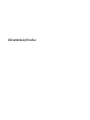 1
1
-
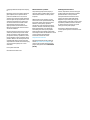 2
2
-
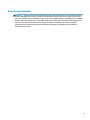 3
3
-
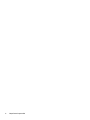 4
4
-
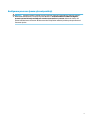 5
5
-
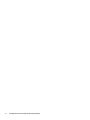 6
6
-
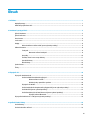 7
7
-
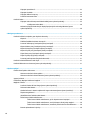 8
8
-
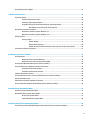 9
9
-
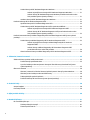 10
10
-
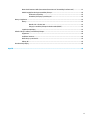 11
11
-
 12
12
-
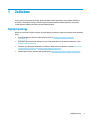 13
13
-
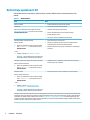 14
14
-
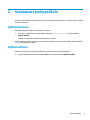 15
15
-
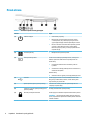 16
16
-
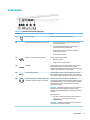 17
17
-
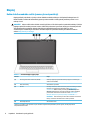 18
18
-
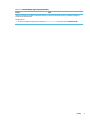 19
19
-
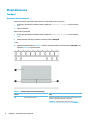 20
20
-
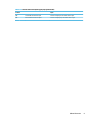 21
21
-
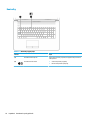 22
22
-
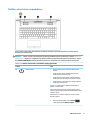 23
23
-
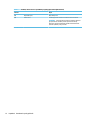 24
24
-
 25
25
-
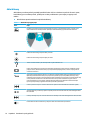 26
26
-
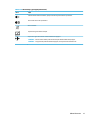 27
27
-
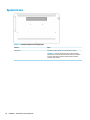 28
28
-
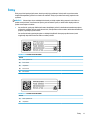 29
29
-
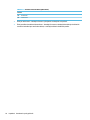 30
30
-
 31
31
-
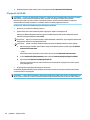 32
32
-
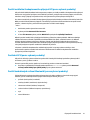 33
33
-
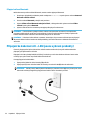 34
34
-
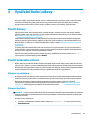 35
35
-
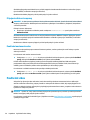 36
36
-
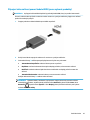 37
37
-
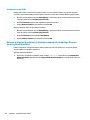 38
38
-
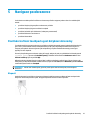 39
39
-
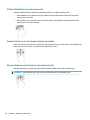 40
40
-
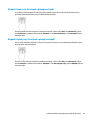 41
41
-
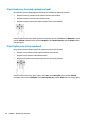 42
42
-
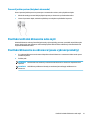 43
43
-
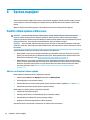 44
44
-
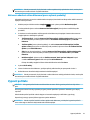 45
45
-
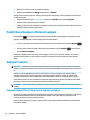 46
46
-
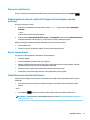 47
47
-
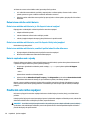 48
48
-
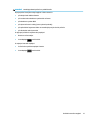 49
49
-
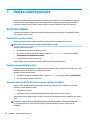 50
50
-
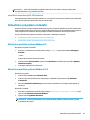 51
51
-
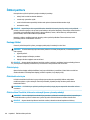 52
52
-
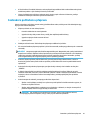 53
53
-
 54
54
-
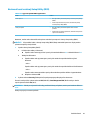 55
55
-
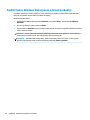 56
56
-
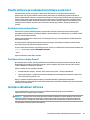 57
57
-
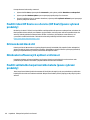 58
58
-
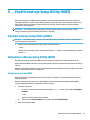 59
59
-
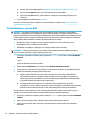 60
60
-
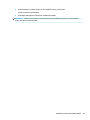 61
61
-
 62
62
-
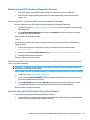 63
63
-
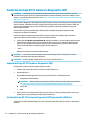 64
64
-
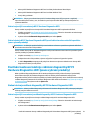 65
65
-
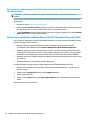 66
66
-
 67
67
-
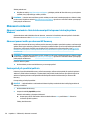 68
68
-
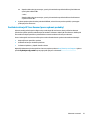 69
69
-
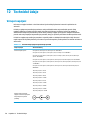 70
70
-
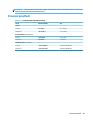 71
71
-
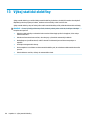 72
72
-
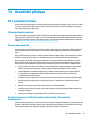 73
73
-
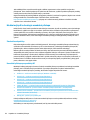 74
74
-
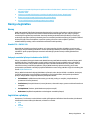 75
75
-
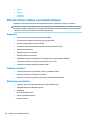 76
76
-
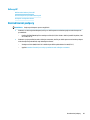 77
77
-
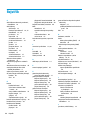 78
78
-
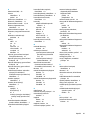 79
79
-
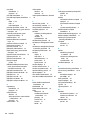 80
80
-
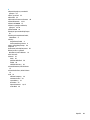 81
81
HP 14-dg0000 Laptop PC Používateľská príručka
- Typ
- Používateľská príručka
Súvisiace články
-
HP OMEN X - 17-ap030tx Používateľská príručka
-
HP ENVY 17m-bw0000 Laptop PC series Používateľská príručka
-
HP ENVY Laptop PC 13-ba1000 Používateľská príručka
-
HP ENVY Laptop PC 17m-cg1000 Používateľská príručka
-
HP ZBook 15v G5 Base Model Mobile Workstation Používateľská príručka
-
HP Pavilion Gaming 15-ec1000 Laptop PC series Používateľská príručka
-
HP 14-d1000 Laptop PC series Používateľská príručka
-
HP ENVY 15-ep0000 Laptop PC series Používateľská príručka